4.6.4 数据透视表和数据透视图

数据透视表和数据透视图
1.数据透视表
Excel数据透视表是一种用于数据分析的三维表格,它的特点在于表格结构的不固定性,可以随时根据实际需要进行调整得出不同的表格视图。它是将排序、筛选、分类汇总的过程结合在一起,通过对表格行、列的不同选择甚至进行转换以查看源数据的不同汇总结果,可以显示不同的页面以筛选数据,并根据不同的实际需要显示所选区域的明细数据。此功能为用户分析数据带来了极大的方便。下面介绍Excel中数据透视表的创建与应用。
在创建数据透视表前,需先准备好要分析的数据源。数据透视表的数据源可以是基本的Excel表格、数据清单、外部数据源、其他数据透视表等,但这些数据表必须是一个规范的二维表。在Excel中具体表现是每一列都有一个确定的列名,也称为字段名;不能对表头的任一单元格进行合并或拆分;所有存放数据的列、行必须是连续的,否则将无法创建数据透视表。
根据“2020年中国大数据产业发展指数城市排名(总指数前20强)”工作表,创建数据透视表,要求数据透视表的页筛选字段为“是否前5强”,行字段为“发展特点”和“省份”,汇总项为对“得分”列求和及平均值,对“得分率”求和,并对创建好的数据透视表进行布局和美化操作。具体步骤如下。
步骤1:选中原数据区域或单击数据区域任意单元格。此处表的第1行是表标题行,有合并单元格,因此,这里应使用鼠标框选A2:J22区域。
步骤2:打开“创建数据透视表”对话框。单击“插入”选项卡最左边的“数据透视表”命令,打开“创建数据透视表”对话框,如图4-58所示。
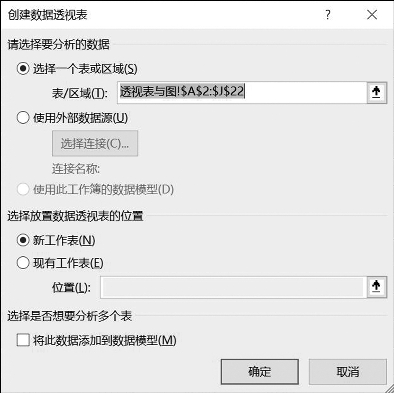
图4-58 “创建数据透视表”对话框
步骤3:创建数据透视表。对话框中第一个选择框为表的区域,因第一步选择了正确的数据源,这里无须修改,如第一步选择的数据源有误,可在此处重新修改数据源。第二个选择框为数据透视表存放的位置,默认会新建一个空白工作表来存放数据透视表,这里选择“现有工作表”,表示将数据透视表与现有工作表放在一个工作表中。在激活的“位置”框中,选择一个空白单元格或空白区域来存放“数据透视表”。单击“确定”按钮,弹出数据透视表报表和字段窗口,如图4-59所示。
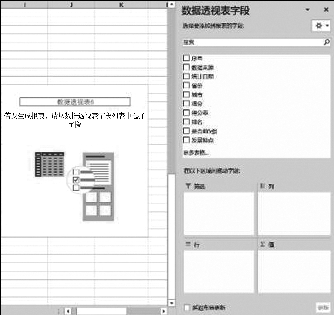
图4-59 数据透视表报表和字段窗口
步骤4:添加数据透视表字段。在“字段列表”中,会显示数据源中第一行的列标题,在字段设置区域下分别有“筛选、列、行、值”4个区域,把要显示的字段直接拖放到相应的区域内,即可以在报表中展示不同的结果。此处把“是否前5强”字段拖到“筛选”区域,“发展特点”和“省份”字段拖到“行”区域,“得分”和“得分率”拖到“值”区域。注意,“得分”字段需拖动两次到“值”区域。字段设置好后,在报表区域会显示相应结果,添加完字段的数据透视表如图4-60所示。
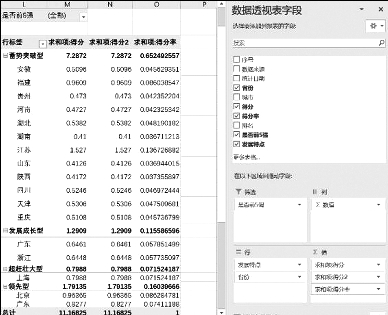
图4-60 添加完字段的数据透视表
步骤5:修改“值”字段名称及计算方式。选择“求和项得分2”字段后边的小三角形,单击“值字段设置”按钮,打开“值字段设置”对话框,如图4-61所示。在“自定义名称”框中输入“平均得分”,将“计算类型”修改成“平均值”(注:在计算类型中提供了多种值计算方式)。按照同样的方法,修改其他两项的值字段标题。
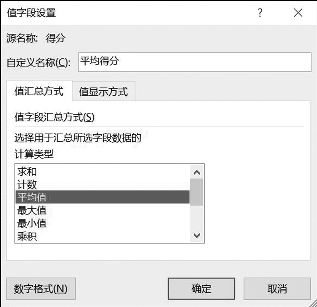
图4-61 “值字段设置”对话框
步骤6:数据透视表的布局。当行区域有多个字段时,透视表展示形式往往不是很直观。在如图4-60中,“发展特点”和“省份”都在行标签下,这里将对其布局进行调整。选中数据透视表,找到“设计”选项卡“布局”功能组下的“报表布局”下拉按钮,单击“以表格形式显示”和“不重复项目列表标签”选项。在“分类汇总”下拉菜单中单击“不显示分类汇总”命令。在“分析”选项卡下,单击取消“+/-”按钮。
步骤7:隐藏汇总项。默认情况下,在数据透视表中添加行或列时都会自动添加汇总项,可根据需要将其隐藏。选择数据透视表,单击“分析”选项卡最左边的“选项”下拉按钮中的“选项”命令,打开“数据透视表选项”对话框,不勾选“汇总和筛选”选项卡下的“显示列总计”复选框。
步骤8:数据透视表的美化。选择数据透视表,单击“设计”选项卡“数据透视表样式”功能组,在样式列表中选择一种样式直接应用。创建好的数据透视表的最终效果如图4-62所示。
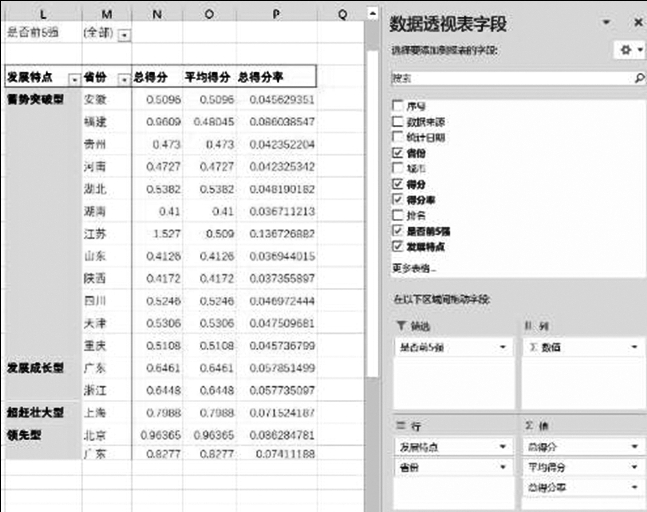
图4-62 创建好的数据透视表的最终效果
2.数据透视图
数据透视图是以图形的形式来展示数据透视表中的数据的。在Excel中创建数据透视图的方式一般有两种:一种是使用原始数据源;另一种是直接使用数据透视表。这里将介绍Excel中使用数据透视表创建数据透视图的步骤。
步骤1:选择数据透视表,在“插入”选项卡“图表”标签下,单击“数据透视图”按钮。
步骤2:在打开的“插入图表”对话框中,选择需要使用的图表类型,这里选择“柱形图”。
步骤3:单击“确定”按钮,在当前工作表中插入数据透视图。
步骤4:数据透视图与数据透视表两者显示的内容完全相同,如这里单击数据透视表中“发展特点”列右下三角形按钮,筛选出“发展成长型、超赶壮大型、领先型”城市,数据透视图也会同步改变。数据透视表与数据透视图同步显示数据如图4-63所示。

图4-63 数据透视表与数据透视图同步显示数据
